
Windows 10 merupakan sistem operasi terbaru yang Microsoft keluarkan dan sepertinya tidak akan ada lagi versi Windows setelahnya. Artinya, Windows 10 akan menjadi versi terakhir dari Windows dan Windows 10 inilah yang akan terus mendapat pengembangan.
Oleh karena itu, Windows 10 bisa menjadi pilihan terbaik anda jika hendak menginstall OS pada Laptop atau Komputer. Cara untuk install Windows 10 juga sangat mudah, bisa dengan menggunakan Flashdisk seperti pada tutorial berikut.
Ada beragam alasan yang bisa menjadi pertimbangan untuk menginstall Windows 10 di Laptop / Komputer anda. Misalnya saja, tampilan modern yang mampu menghipnotis penggunanya. Selain itu, Windows 10 sudah memiliki pusat aplikasi sehingga anda bisa dengan mudah menginstall aplikasi dari Microsoft Store. Serta masih banyak lagi keunggulan Windows 10 yang tidak ada pada versi Windows sebelumnya ataupun pada OS lain.
Jika anda mau menginstall Windows 10 Home, Pro, Enterprise ataupun Education pada PC Desktop atau Laptop, anda tidak perlu membawanya ke tukang service Komputer yang berbayar. Biasanya anda harus membayar puluhan hingga ratusan ribu hanya untuk menginstall Windows 10 pada Laptop.
Lebih baik jika menginstall sendiri Laptop anda, karena caranya sangat mudah. Anda juga tidak perlu khawatir akan kehilangan data setelah melakukan install ulang, selama teliti saat proses install maka data penting tidak akan terhapus.
Sebagai informasi, bahwa ada beberapa media yang dapat anda gunakan untuk menginstall Windows 10, seperti CD / DVD ataupun Flashdisk. Tetapi saat ini yang cukup populer adalah menginstall Windows menggunakan Flashdisk. Alasannya karena kecepatan transfer Flashdisk lebih besar dari CD / DVD sehingga memungkinkan proses install lebih cepat selesai.
Selain itu, banyak Notebook dan Laptop keluaran terbaru yang tidak lagi mempunyai CD / DVD ROM, sehingga alternatifnya adalah dengan menggunakan Flashdisk. Untuk itulah pada artikel ini akan membahas tentang cara install Windows 10 dengan menggunakan Flashdisk.
Jika Install Ulang Windows 10, Apakah Data Akan Hilang?
Kekhawatiran terbesar yang sering melanda para pengguna Komputer yang hendak melakukan install ulang adalah takut datanya hilang. Sebenarnya hilangnya data atau tidak, itu tergantung dari kehati-hatian anda.
Jika berhati-hati dalam menghapus partisi dan hanya menghapus partisi Windows sebelumnya tanpa menyentuh partisi tempat anda menyimpan data, maka data anda tidak akan pernah hilang meskipun melakukan install ulang berkali-kali.
Lalu bagaimana cara membedakan yang mana partisi Windows sebelumnya dan yang mana partisi penyimpanan data?. Caranya mudah, saat pertama kali masuk ke jendela partisi maka partisi Windows sebelumnya akan langsung terpilih dan berwarna biru muda.
Cara lain membedakan partisi Windows dan partisi penyimpanan data adalah dengan melihat ukuran partisinya. Maka dari itu, sebelum memulai install ulang perhatikan ukuran partisi Windows dan partisi tempat anda menyimpan data sehingga nanti anda dapat membedakannya.
Jadi, sebenarnya anda tidak perlu khawatir akan kehilangan data jika melakukan install ulang. Selama anda berhati-hati dan teliti maka data anda akan aman-aman saja.
Bagaimana Cara Install Windows 10 dengan Flashdisk?
Dalam melakukan proses install Windows 10, baik itu clean install (menginstall Laptop / Hardisk baru) ataupun menginstall ulang Laptop atau Komputer, ada 3 tahapan yang harus anda lakukan. Tahapan tersebut yaitu mempersiapkan alat dan bahan yang anda perlukan, mengatur boot Laptop ke installer Windows, dan proses install itu sendiri.
A. Persiapan Install Windows 10 Menggunakan Flashdisk
Sebelum memulai proses install Windows 10 Home, Pro, Enterprise ataupun Education pada Laptop atau PC Desktop, maka ada beberapa hal yang harus anda siapkan terlebih dahulu. Apa saja yang harus anda lakukan jika ingin menginstall Windows 10 menggunakan Flashdisk?.
1. Siapkan File ISO Windows 10
Anda perlu siapkan sebuah file installer Windows 10, biasanya dalam format .ISO atau .IMG. Jika anda belum memiliki file-nya, maka silahkan download file ISO Windows 10 terlebih dahulu.
Hal yang perlu anda perhatikan dalam memilih file installer ini adalah arsitektur atau bit Windows 10 yang hendak anda install. Jika anda hendak menginstall Windows 10 32 Bit, maka anda harus mendownload file Windows 10 32 Bit, begitupun jika hendak install Windows 10 64 Bit.
2. Siapkan Flashdisk
Siapkan juga sebuah Flashdisk yang akan digunakan sebagai media penyimpanan installer atau bootable Windows 10 nantinya. Ukurannya minimal 8 GB, ukurannya bisa saja lebih besar tergantung dari ukuran file installer Windows 10 anda.
3. Membuat Flashdisk Installer Windows 10
Jika anda sudah memiliki file installer Windows 10 dan sebuah Flashdisk, maka persiapan terakhir yang harus anda lakukan adalah membuat Bootable USB Windows 10. Bootable USB Windows ini biasa juga disebut dengan istilah Flashdisk installer.
Bootable USB Windows 10 ini yang akan digunakan untuk melakukan install Windows 10 nantinya. Anda bisa membuat Bootable USB / Flashdisk installer dengan menggunakan Rufus ataupun dengan CMD. Untuk caranya, silakan ikuti panduan pada tutorial cara membuat Flashdisk installer.
4. Backup Data Penting (Jika Install Ulang)
Sebelum booting ke FD installer, jika anda berencana melakukan install ulang (bukan menginstall Laptop / Hardisk baru), maka sebaiknya memindahkan file-file yang terdapat di Partisi Windows (Partisi C). Silahkan memindahkan file-file yang dianggap penting dari folder Downloads, Documents, Pictures, dan Videos ke partisi lain seperti Partisi D atau E.
Setelah semua persiapan di atas sudah selesai, maka artinya anda sudah memiliki sebuah Flashdisk installer atau Bootable Windows. Tahapan selanjutnya anda harus booting di Laptop atau Komputer menggunakan Bootable tersebut.
B. Booting Laptop / Komputer Menggunakan Flashdisk Installer
Agar bisa menggunakan Bootable USB atau Flashdisk installer untuk menginstall Windows 10, maka anda harus melakukan booting Laptop dari Flashdisk installer tersebut.
Normalnya sebuah Laptop atau PC Desktop yang anda hidupkan akan melakukan booting menggunakan Hardisk atau SSD. Tapi, karena kali ini anda hendak menginstall Laptop tersebut, maka file install Windows harus anda jalankan dengan melakukan booting menggunakan Flashdisk installer.
Pada Laptop atau Komputer sendiri terdapat beberapa opsi booting saat dihidupkan, bisa dari Hardisk / SSD, Flashdisk, CD / DVD, maupun dari jaringan. Agar bisa melakukan booting dari Flashdisk installer, maka anda harus mengubah urutan booting di BIOS dan menempatkan Flashdisk installer atau Bootable USB pada urutan pertama (di atas Hardisk / SSD).
1. Masuk ke BIOS Laptop
Jika anda hendak mengubah urutan boot di Laptop atau Komputer, maka anda harus melakukannya melalui BIOS. Silahkan anda matikan Laptop atau Komputer, kemudian masuk ke BIOS Laptop dengan menghidupkan kembali Laptop dan menekan tombol F2 atau F1 atau Del atau Esc segera setelah menekan tombol Power.
Jika menekan tombol yang sesuai dengan Laptop atau Komputer yang anda gunakan, maka layar Laptop atau Monitor Komputer akan menampilkan BIOS.
2. Mengubah Urutan Booting di BIOS Laptop
Untuk mengubah urutan booting dan menempatkan Flashdisk installer pada urutan pertama, maka silahkan pergi ke tab Boot (gunakan tombol arah kiri dan kanan pada Keyboard untuk navigasi). Setelah melihat daftar boot Laptop atau Komputer anda, maka carilah yang mana perwakilan Flashdisk installer Windows anda.
Biasanya Bootable USB Windows atau Flashdisk installer akan bernama Removable Devices, Removable Drive, USB atau USB HDD pada daftar boot tersebut. Kadang juga akan terlihat merk Flashdisk yang anda gunakan sehingga akan lebih mudah mengenalinya.
Setelah anda mengenali Flashdisk installer yang berisi Windows 10 pada daftar boot tersebut, silahkan pindahkan agar berada paling atas. Gunakan tombol arah bawah dan atas pada Keyboard sebagai navigasi untuk memilihnya.
Kemudian, gunakan tombol + atau – (beberapa jenis Laptop menggunakan tombol F5 atau F6) untuk memindahkannya ke posisi paling atas (di atas Hard Drive atau Hardisk).
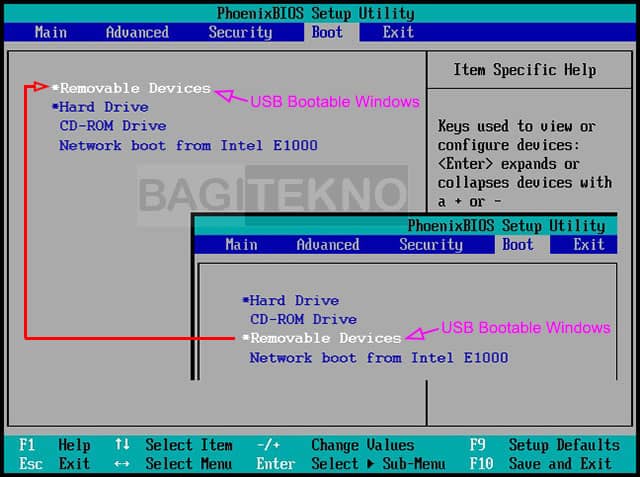
Jika Bootable USB Windows 10 sudah berada paling atas, silahkan tekan tombol F10 untuk menyimpannya. Pada jendela konfirmasi yang muncul, silahkan pilih Yes untuk menyimpan perubahan dan merestart Laptop / Komputer anda.
Tombol Opsional untuk Booting dari Flashdisk Installer
Anda juga bisa langsung booting dari Flashdisk installer atau Bootable Windows 10 dengan memilihnya pada Boot Priority. Silahkan anda matikan Laptop atau Komputer, kemudian hidupkan lagi dan tekan tombol F12 segera setelah menekan tombol power.
Setelah itu, akan langsung muncul Boot Priority dimana anda bisa memilih mau boot dari mana, silahkan pilih dan tekan Enter pada Flashdisk installer Windows 10 anda. Tapi, ini hanya berlaku jika opsi mengakses Boot Priority melalui tombol F12 aktif, dan tidak semua Laptop atau Komputer memiliki fitur ini.
Setelah Laptop atau PC Desktop anda melakukan restart, maka jendela setup Windows 10 akan muncul dan anda sudah bisa melanjutkan ke tahap penginstalan.
C. Menginstall Windows 10 di Laptop / Komputer PC
Tutorial untuk menginstall Windows 10 Home, Pro, Enterprise ataupun Education sangat mudah dan siapa saja bisa melakukannya, bahkan pemula sekalipun. Anda cukup mengikuti langkah-langkah berikut ini maka proses install Windows 10 pada PC Desktop atau Laptop anda akan sukses tanpa kendala.
Setelah Laptop atau Komputer anda restart, akan muncul sebuah teks dengan tulisan Press any key to boot from CD or USB. Silahkan tekan tombol apa saja di keyboard pada saat teks tersebut muncul untuk melanjutkan boot dari Flashdisk installer Windows 10.
1. Pemilihan Bahasa, Keyboard Input dan Lainnya
Setelah itu akan muncul jendela Windows Setup dan pada tampilan awal silahkan memilih bahasa, format waktu, dan Keyboard input. Pada pilihan Language to install silahkan pilih English karena Bahasa Indonesia belum tersedia.
Pada Time and currency format pilih Indonesia, Keyboard or input method pilih US karena tipe Keyboard yang beredar di Indonesia adalah tipe US. Jika sudah selesai, silahkan klik Next untuk melanjutkan ke langkah selanjutnya.
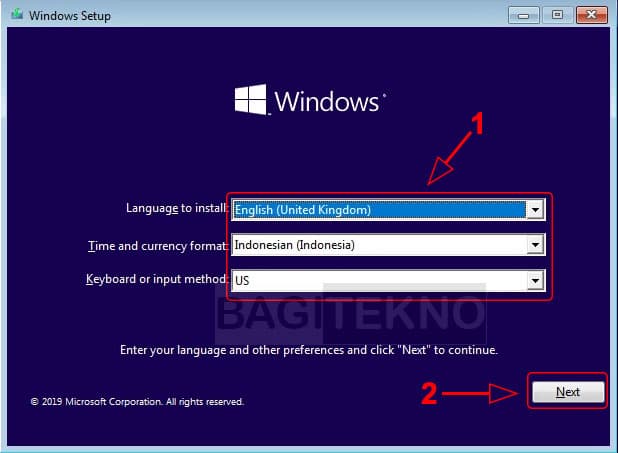
Pada jendela selanjutnya yang muncul silahkan anda langsung saja klik Install Now.
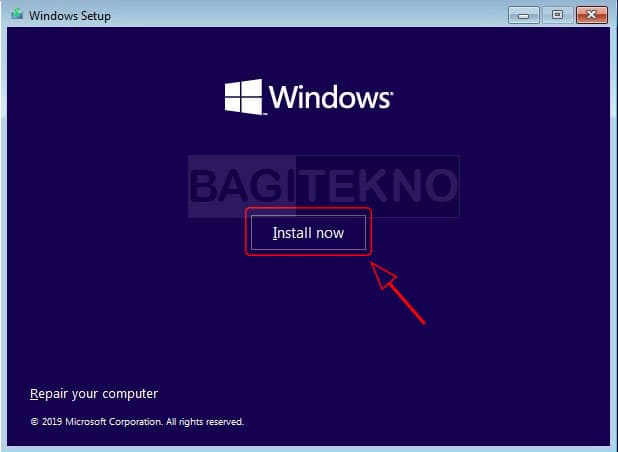
Selanjutnya, pada jendela Activate Windows silahkan masukkan product key atau serial number yang anda miliki, kemudian klik Next. Tapi, jika tidak punya product key silahkan abaikan saja dengan cara klik I don’t have a product key.
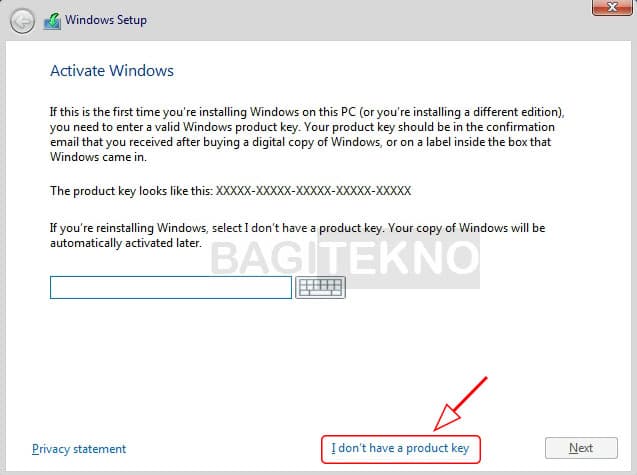
Pada jendela Select the operating system you want to install, silahkan pilih jenis Windows 10 yang hendak anda install. Sebagai rekomendasi, silahkan anda pilih untuk menginstall edisi Windows 10 Pro karena fiturnya lebih lengkap. Setelah memilih edisi Windows, silahkan klik Next untuk melanjutkan.
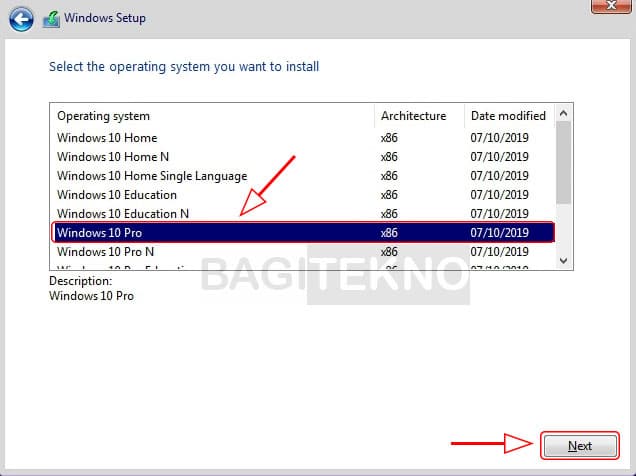
Kemudian, pada bagian license terms, silahkan centang checkbox I accept the license terms, kemudian klik Next.
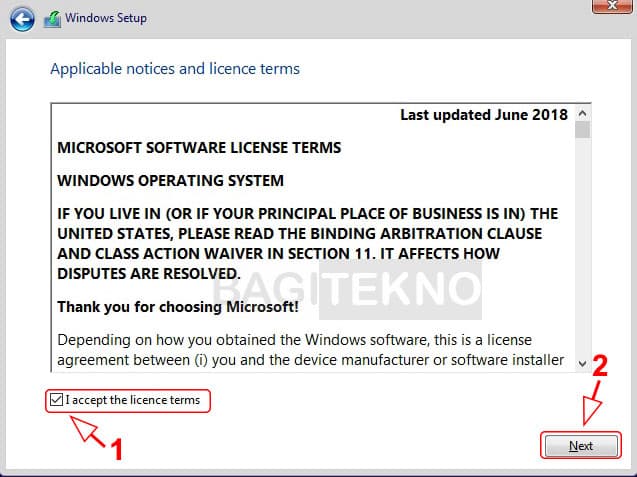
Pada jendela selanjutnya anda harus memilih metode install, yaitu antara Upgrade dan Custom (advanced). Pada kasus ini silahkan pilih dan klik Custom: Install Windows only (advanced) karena akan melakukan clean install dan menghapus Windows yang ada sebelumnya.
Anda dapat memilih Upgrade jika hendak memperbaharui Windows 10 yang sudah ada sebelumnya tanpa menghapus data-data dan pengaturan Windowsnya.
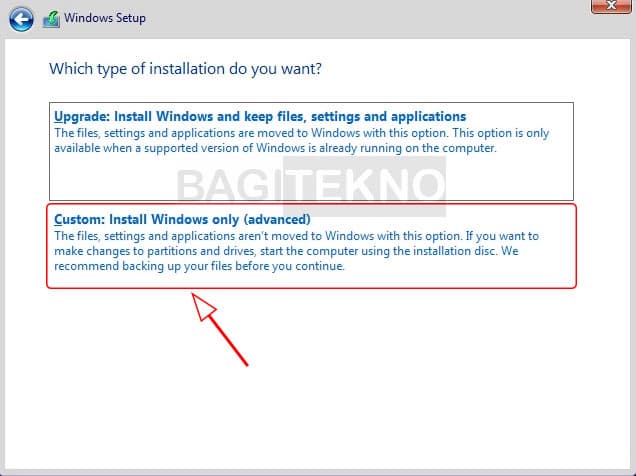
2. Pemilihan Partisi Windows
Selanjutnya anda akan masuk ke pengaturan partisi Hardisk dimana anda harus memilih partisi tempat akan menginstall Windows. Pembuatan dan pemilihan partisi saat install Windows 10 Laptop atau Hardisk baru akan berbeda dengan Laptop yang sudah memiliki Windows di dalamnya dan hendak anda install ulang.
Jadi, berikut penjelasannya secara terpisah, silahkan ikuti salah satunya, apakah ingin menginstall Laptop baru atau menginstall ulang Laptop Windows.
a. Jika Fresh Install Windows 10 di Laptop atau Hardisk Baru
Jika anda hendak menginstall Windows 10 pada Laptop atau Hardisk baru, maka tentu tidak perlu khawatir kehilangan data karena Hardisk tersebut masih kosong. Anda hanya perlu memperhatikan pembagian partisi agar nantinya dapat menyimpan data dengan aman dan teratur saat menggunakan Laptop atau Komputer tersebut.
Jika PC Desktop atau Laptop anda diinstall untuk pertama kalinya maka tentu saja belum terdapat pembagian partisi pada Hardisk-nya (Unalocated Space). Anda harus membuat beberapa partisi sesuai keinginan, tapi sebaiknya membuat minimal 2 partisi.
Kenapa harus membuat minimal 2 partisi?. Satu partisi untuk menyimpan file-file OS Windows saat sudah terinstall nantinya, dan partisi lainnya untuk menyimpan data atau file-file anda.
Kenapa harus memisahkan partisi untuk penyimpanan file OS Windows dan file atau data anda?. Jika nantinya anda melakukan install ulang, maka anda harus menghapus partisi tempat penyimpanan file OS Windows sebelumnya.
Sementara, jika anda menyimpan file-file penting pada partisi yang sama dengan penyimpanan OS Windows, maka data penting tersebut juga akan ikut terhapus saat menginstall ulang.
Jadi, agar data penting anda tetap aman meskipun menghapus partisi Windows saat install ulang, maka harus disimpan pada partisi berbeda. Itulah alasan kenapa anda perlu membuat minimal dua partisi saat menginstall Laptop atau Hardisk baru.
Untuk membuat partisi baru di Hardisk tersebut, silahkan klik New. Anda perlu membuat partisi untuk penyimpanan file OS Windows terlebih dahulu.
Pada bagian Size silahkan masukkan kapasitas untuk partisi Windows (dalam MB), misalnya 100.000 MB yang sama dengan 100 GB. Setelah itu, klik Apply untuk menyimpannya, dan klik Ok pada pop-up To ensure that all Windows features work correctly, Windows might create additional partitions for system files.
Setelah itu, akan terbentuk partisi baru untuk Windows ditambah satu partisi tambahan (System Reserved) yang terbentuk otomatis untuk file sistem. Anda tidak usah kaget saat melihat ukuran partisi yang terbentuk kurang dari angka yang anda masukkan.
Hal ini normal karena setiap membuat partisi, ukuran partisi yang terbentuk akan berkurang sekitar 0,03% dari angka yang anda masukkan. Misalnya, jika anda ingin membuat partisi 100 GB, maka yang akan terbentuk nantinya cuma 97 GB.
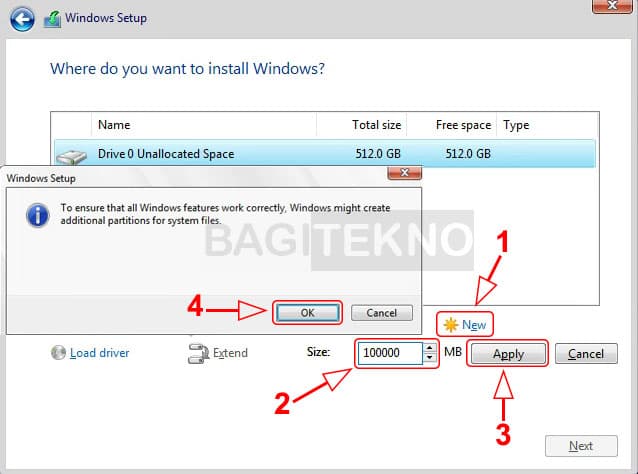
Selanjutnya, silahkan membuat partisi untuk penyimpanan file atau data pekerjaan, hiburan, dan data penting lainnya. Silahkan klik Unallocated Space yang ukurannya sudah berkurang, kemudian klik New untuk membuat partisi lainnya. Anda bisa membuat dua partisi lagi jika ingin memisahkan penyimpanan file pekerjaan dan hiburan.
Jika masih ingin membuat dua partisi lagi (partisi D dan E), pada bagian Size silahkan mengubah ukuran partisi penyimpanan data yang anda inginkan, kemudian klik Apply. Lakukan langkah yang sama untuk membuat partisi ketiga.
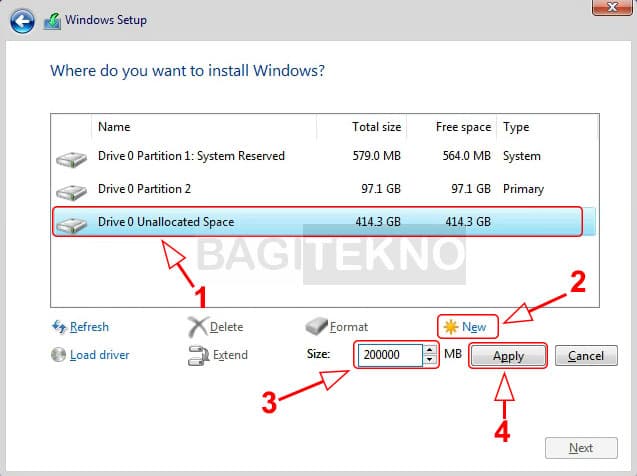
Sampai pada tahap ini anda sudah selesai mengatur partisi untuk menginstall Laptop atau Hardisk baru. Silahkan melanjutkan ke langkah selanjutnya dengan cara klik pada partisi untuk Windows yang sudah dibuat, kemudian klik Next.
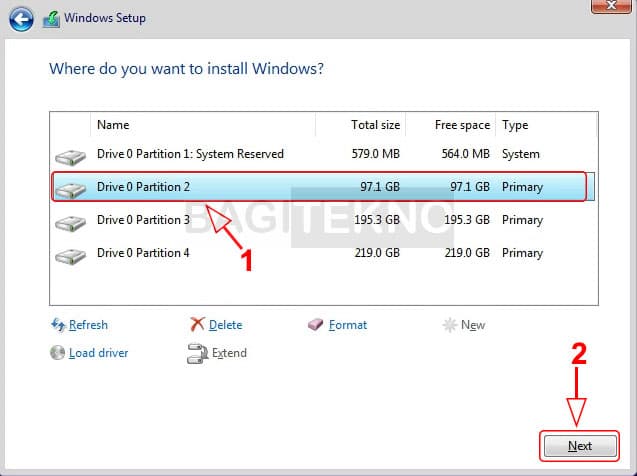
b. Jika Install Ulang Windows 10 pada Laptop atau Komputer
Jika hendak menginstall ulang Windows 10 pada Laptop yang sudah ada Windows di dalamnya, maka anda harus menghapus Windows lama tersebut. Anda harus berhati-hati dalam menghapus partisi Windows lama tersebut agar tidak salah hapus.
Jika anda salah hapus, maka bisa saja menghapus partisi penyimpanan data yang berakibat data penting anda akan terhapus atau hilang.
Agar anda tidak salah memilih, maka saat masuk ke pemilihan partisi, Windows sudah otomatis memilih partisi yang di dalamnya terdapat Windows lama yang ditandai dengan warna biru muda.
Anda dapat mengidentifikasi partisi tempat penyimpanan Windows sebelumnya dengan memperhatikan ukuran partisi tersebut pada kolom Total Size. Silahkan anda ingat ukuran partisi C atau partisi Windows anda, yang biasanya lebih kecil dibanding ukurang partisi penyimpanan data.
Jika masih ragu karena tidak ingat ukuran partisi Windows Laptop anda, silahkan melakukan pengecekan isi partisi tersebut dan perhatikan ukuran total setiap partisi. Silahkan klik Load Driver pada daftar opsi yang ada di halaman partisi tersebut.
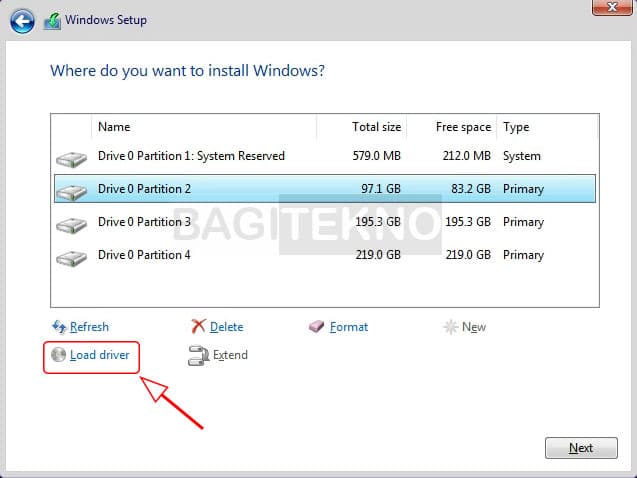
Pada pop-up yang muncul, silahkan klik Browse untuk melihat isi setiap partisi.
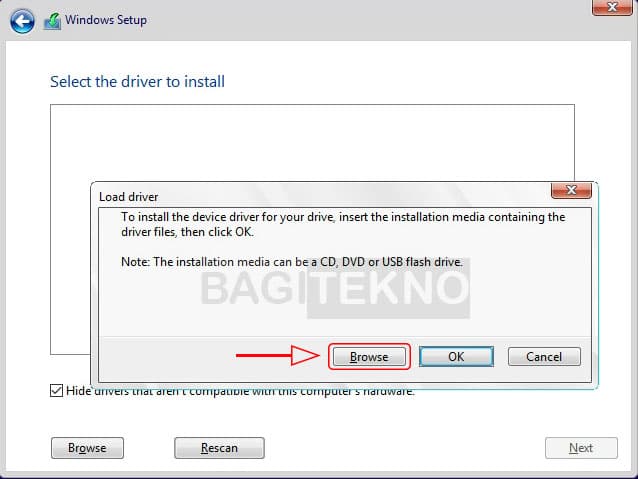
Setelah itu, pada jendela Browse for Folder silahkan klik tanda > untuk mengintip isi setiap partisi. Silahkan anda cari partisi mana yang isinya ada file OS Windows, yaitu folder PerfLogs, Program Files, Users, dan Windows. Setelah anda menemukan partisi yang berisi folder-folder tersebut, ingatlah huruf atau letter dari partisi tersebut (pada kasus ini berada pada huruf D).
Selanjutnya, silahkan buka CMD dengan cara menekan tombol Shift + F10 di Keyboard. Kemudian, pada jendela CMD yang terbuka, silahkan ketikkan kode diskpart kemudian tekan Enter pada Keyboard. Setelah itu, ketik lagi kode list volume kemudian tekan Enter pada Keyboard.
Pada jendela CMD akan terlihat daftar partisi beserta huruf atau letter dan ukuran total masing-masing partisi. Untuk mengetahui berapa ukuran atau kapasitas partisi tempat Windows sebelumnya berada, maka anda cukup melihat ukuran (Size) huruf partisi (Ltr) yang berisi file Windows.
Pada kasus ini huruf partisi yang memiliki file Windows yaitu folder PerfLogs, Program Files, Users, dan Windows adalah huruf D yang memiliki ukuran atau kapasitas 97 GB. Artinya, pada kasus ini partisi yang harus anda hapus karena merupakan tempat Windows sebelumnya berada adalah yang memiliki ukuran 97 GB.
Setelah mengetahui ukuran partisi Windows yang harus anda hapus, maka silahkan kembali ke halaman pemilihan partisi. Silahkan klik Cancel pada jendela Browse for Folder kemudian klik tombol kembali di sebelah kiri tulisan Windows Setup.
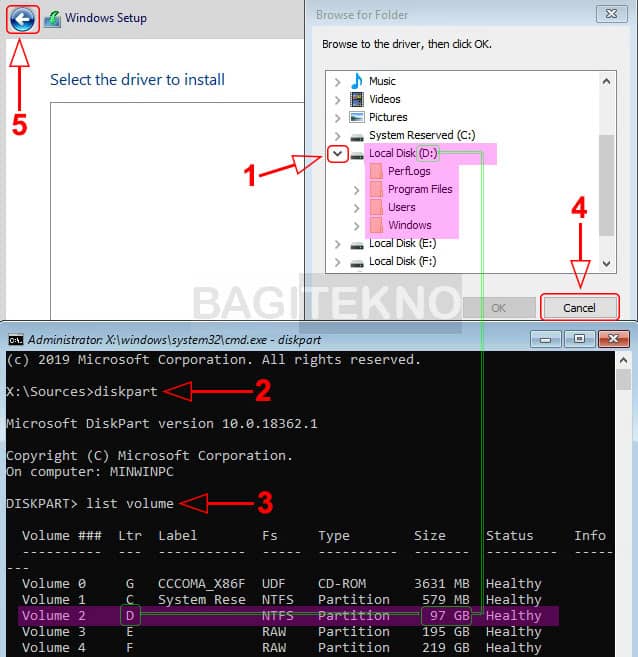
Silahkan anda klik partisi tempat Windows sebelumnya berada (pada kasus ini adalah partisi yang memiliki Total Size 97 GB), kemudian klik Delete untuk menghapusnya.
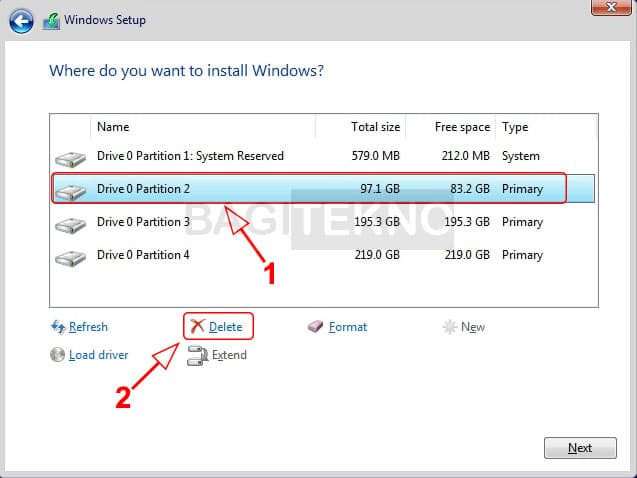
Pada pop up peringatan If you delete this partition, any data stored on it will be lost, silahkan klik Ok untuk tetap menghapusnya.
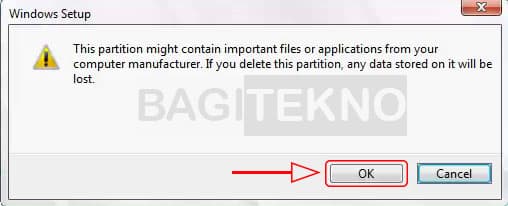
Setelah itu, silahkan hapus juga partisi System Reserved agar nanti terbentuk yang baru lagi.
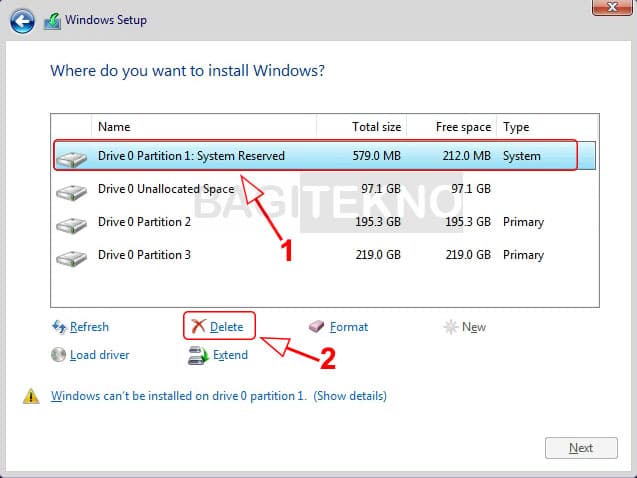
Sampai pada tahap ini anda sudah selesai menghapus partisi Windows lama dan sudah bisa digunakan sebagai tempat untuk menginstall Windows 10. Silahkan melanjutkan ke langkah selanjutnya dengan cara klik pada partisi Unallocated Space, kemudian klik Next.
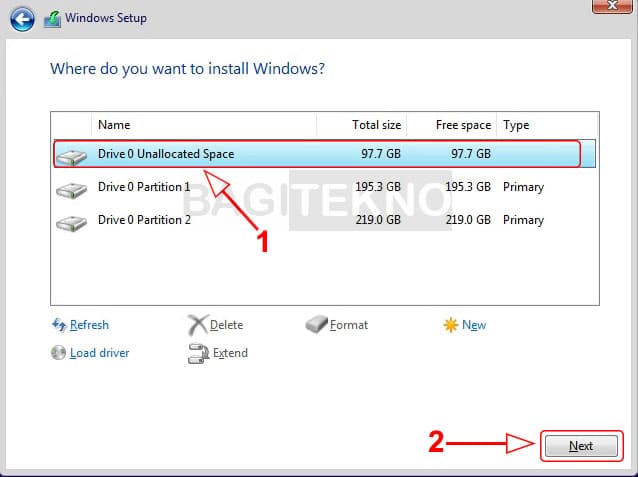
3. Proses Installing Windows Berlangsung
Instalasi Windows 10 akan berlangsung pada Laptop atau Komputer anda, silakan tunggu sampai prosesnya selesai. Proses ini akan membutukan waktu 20-30 menit tergantung kecepatan PC Desktop atau Laptop anda.
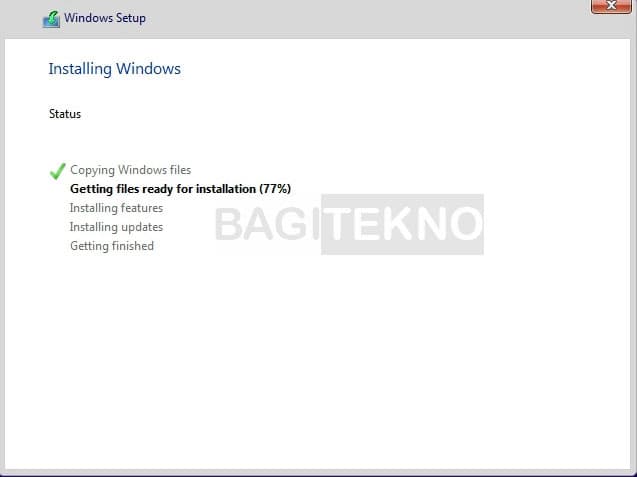
Pada proses ini PC Desktop atau Laptop anda akan melakukan restart beberapa kali.
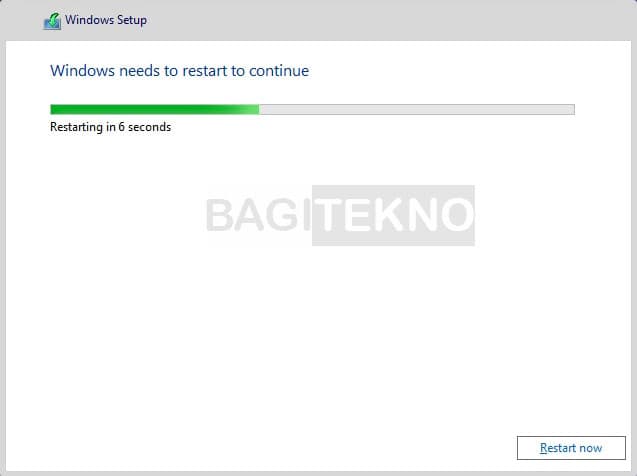
Jika setelah Laptop restart muncul lagi halaman awal setup Windows 10, maka silahkan cabut Flashdisk installer anda dari Laptop atau Komputer. Setelah itu, klik Close (x) untuk menutupnya, dan klik Yes pada pop up yang muncul.
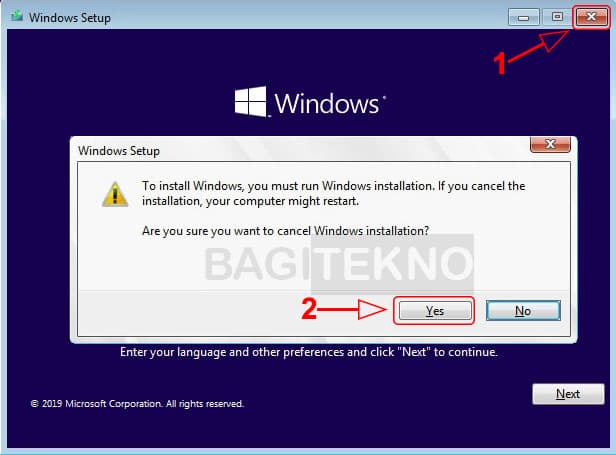
Setelah itu, Laptop atau Komputer anda akan restart kembali dan proses install Windows 10 akan berlanjut. Windows 10 akan melakukan persiapan sebelum memasuki proses konfigurasi, ini akan memerlukan waktu beberapa menit.
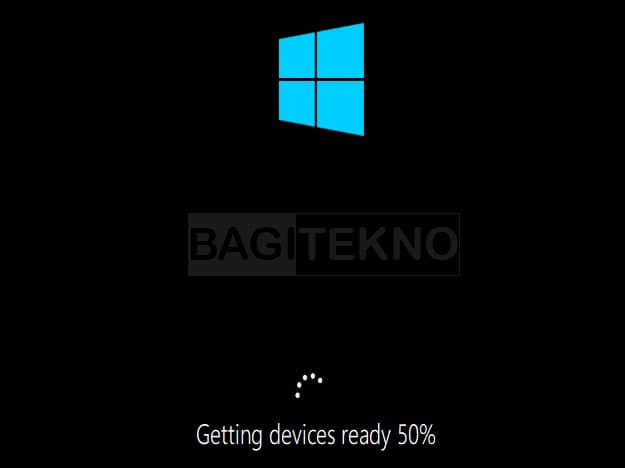
4. Konfigurasi Windows 10
Pada proses konfigurasi Windows 10, maka bagian pertama yang harus anda atur adalah adalah negara tempat anda berada. Silahkan pilih Indonesia pada jendela Let’s start with region. Is this correct?, kemudian klik Yes.
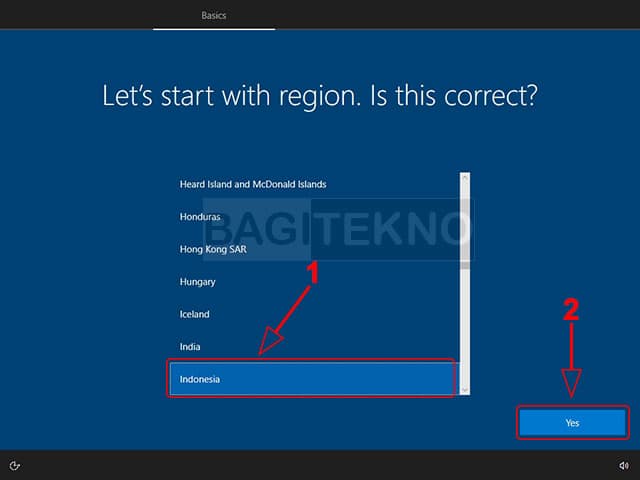
Setelah itu, pada jendela Is this the right keyboard layout?, silahkan pilih dan klik US lalu klik Yes. Alasan memilih tipe keyboard US adalah karena jenis keyboard Laptop dan Komputer yang beredar di Indonesia adalah tipe US.
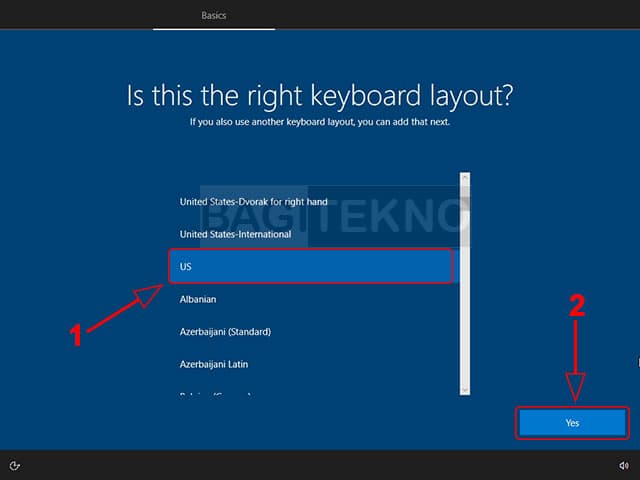
Pada jendela Do you want to add a second keyboard layout?, silahkan klik Skip untuk mengabaikannya karena anda tidak membutuhkan jenis keyboard lain.
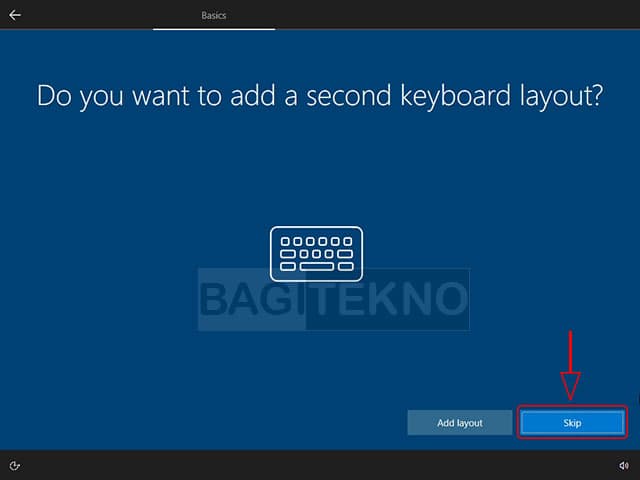
Setelah itu, silahkan masukkan user name pada jendela Who’s going to use this PC?, kemudian klik Next.
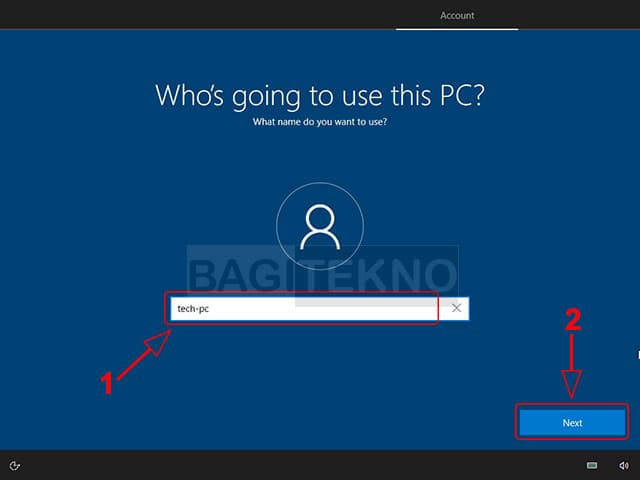
Pada jendela Create a super memorable password, silahkan masukkan password yang nantinya akan anda gunakan untuk login ke Windows. Anda juga bisa tidak membuat password saat ini dengan mengosongkan kolom password tersebut.
Nantinya anda juga tetap dapat membuat password Windows 10 setelah proses install selesai. Jika sudah selesai, maka silahkan klik Next untuk melanjutkan.
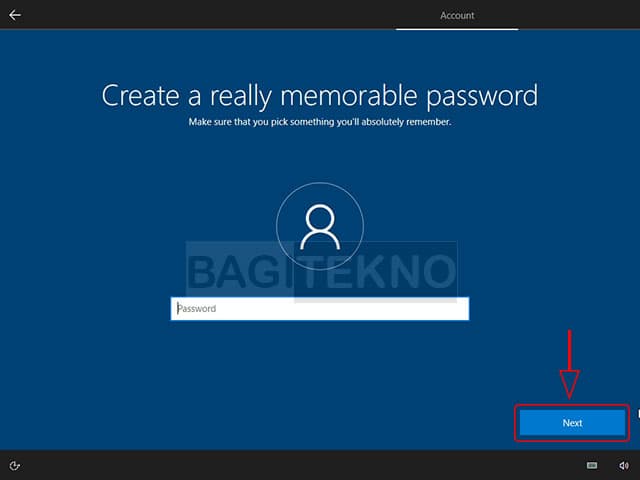
Pada jendela Do more across device with activity history, silahkan klik No jika tidak perlu berbagi riwayat aktivitas dengan perangkat Windows 10 anda yang lainnya.
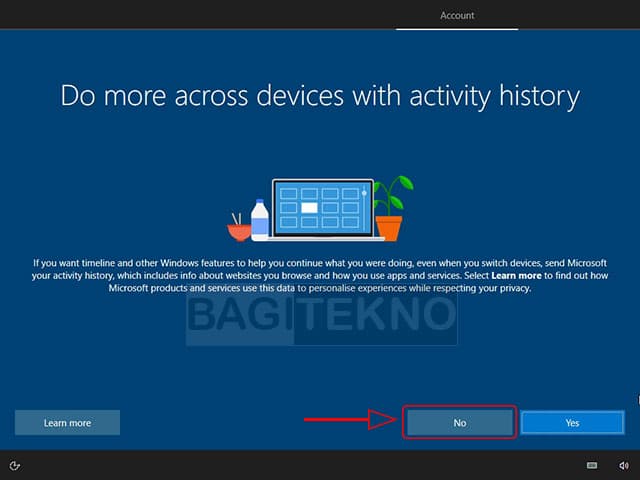
Selanjutnya, pada jendela Choose privacy settings for your device silahkan langsung saja klik Accept jika tidak ingin mengubah apapun dan menggunakan pengaturan bawaan Windows 10.
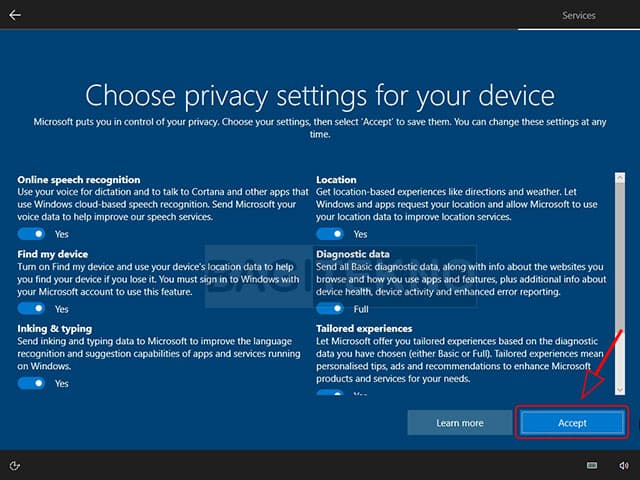
Setelah itu, Windows 10 akan menyelesaikan proses konfigurasi dan menginstall aplikasi bawaan. Ini akan membutuhkan waktu yang cukup lama dan Laptop atau PC Desktop anda akan kembali restart beberapa kali. Jadi, silahkan anda tunggu saja dan jangan mematikan Laptop / Komputer jika prosesnya belum selesai.
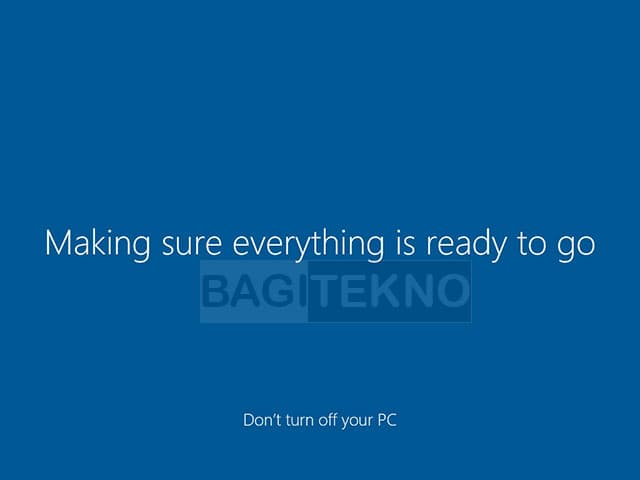
Jika sudah selesai, maka Laptop atau Komputer anda akan langsung masuk ke tampilan Desktop Windows 10. Dengan demikian anda sudah berhasil melakukan clean install dan Windows 10 sekarang sudah bisa anda gunakan.
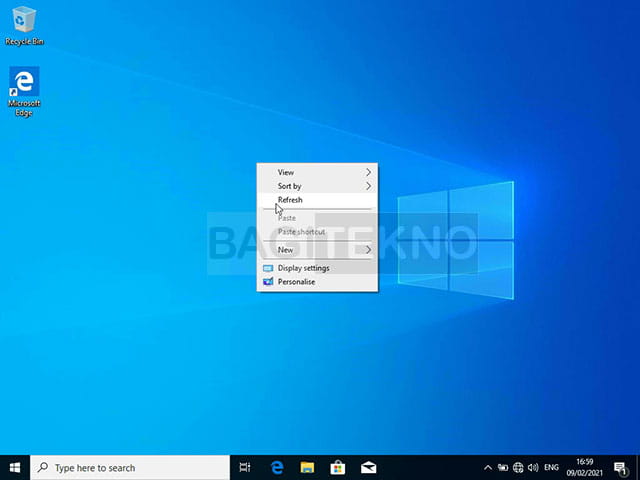
Apa yang Harus Dilakukan Setelah Menginstall Windows 10?
Setelah selesai menginstall Windows 10 pada Laptop atau Komputer, masih anda beberapa hal yang harus anda lakukan. Beberapa rekomendasi yang harus anda lakukan pasca install Windows 10 adalah sebagai berikut.
- Anda harus segera menginstall driver agar kinerjanya semakin maksimal dan semua fitur Laptop atau Komputer bisa berfungsi. Terutama driver VGA agar tampilan Windows 10 di Laptop atau Komputer bisa full layar.
- Aplikasi yang anda butuhkan dan ingin segera gunakan juga harus segera anda install. Terutama aplikasi pendukung seperti install WinRAR, pemutar video, dan lainnya. Jika anda ingin mengetik dokumen, maka anda juga harus segera menginstall Microsoft Office.
- Tidak kalah penting, anda juga harus segera melakukan aktivasi Windows 10 agar bisa menggunakannya dengan nyaman. Hal ini sangat penting karena ada beberapa kekurangan pada Windows 10 yang tidak diaktivasi, yang bisa saja mengganggu kenyamanan anda nantinya. Misalnya saja, anda tidak akan bisa mengubah pengaturan tampilan Windows 10.
Jadi, setelah anda menginstall Windows 10, sebaiknya anda melakukan rekomendasi di atas agar bisa lebih nyaman dalam menggunakan Laptop atau PC Dekstop.
Apakah Tutorial ini Berlaku untuk Semua Jenis Windows 10?
Anda bisa menggunakan cara atau tutorial di atas untuk menginstall Windows 10 jenis apapun itu. Anda bisa menggunakannya untuk menginstall Windows 10 Home, Pro, maupun Enterprise. Jadi, Windows 10 apapun yang anda miliki, bisa menginstallnya pada Laptop atau Komputer menggunakan tutorial di atas.
Apa Perbedaan Mendasar Windows 10 32 bit dan 64 bit?
Sebenarnya, hal dasar yang membedakan antara Windows 10 32 bit dan 64 bit adalah dari segi kemampuan penggunaan RAM. Windows 10 32 bit hanya bisa menggunakan RAM dengan kapasitas maksimal 3GB. Artinya, jika anda menginstall Windows 10 32 bit pada Laptop atau Komputer yang menggunakan RAM 4GB, maka tetap 3GB saja yang bisa terpakai.
Sedangkan Windows 10 64 bit bisa menggunakan RAM dengan kapasitas lebih dari 4GB. Selain penggunaan RAM, masih ada beberapa perbedaan Windows 32 bit dan 64 bit yang lainnya.
Apakah Tutorial ini Bisa Digunakan pada Semua Merk Laptop?
Anda bisa menggunakan tutorial ini untuk menginstall Windows 10 pada Laptop atau Komputer merk apa saja. Baik itu pada Laptop, Komputer PC atau PC Desktop, ataupun Komputer All In One (AIO) bermerk Asus, HP, Lenovo, Acer, Dell, Samsung, Toshiba, Fujitsu dan merk lainnya. Perbedaan yang mungkin terjadi hanyalah pada tahapan saat mengatur Boot Priority melalui BIOS.
Apa Spesifikasi Minimum Laptop untuk Menjalankan Windows 10?
Agar Windows 10 bisa berjalan dengan lancar, maka minimal spesifikasi Laptop atau Komputer anda harus memiliki CPU 1Ghz, RAM 2GB dan Hardisk 32GB. Tapi, sepertinya Komputer keluaran 3 tahun terakhir rata-rata sudah memiliki spesifikasi di atas syarat tersebut. Artinya, semua Laptop atau Komputer yang ada sekarang sudah bisa menjalankan Windows 10 dengan lancar.
Penutup
Itulah cara dan panduan install Windows 10 Home, Pro, atau Enterprise pada Laptop atau Komputer menggunakan Flashdisk. Anda bisa menggunakan tutorial ini untuk menginstall Laptop baru maupun hardisk atau SSD yang baru anda beli.
Atau, anda juga bisa mengikuti panduan di atas untuk melakukan install ulang pada Laptop / Komputer yang sudah memiliki Windows. Jika anda melakukan install ulang, maka tidak usah khawatir akan kehilangan data selama berhati-hati dan teliti.
Yang terpenting dalam install ulang agar data tidak hilang adalah fokus dan hati-hati dalam memilih partisi yang harus anda hapus. Jadi, daripada membawanya ke tempat service dan menguras kantong anda untuk membayar biaya jasa install, lebih baik jika menginstallnya sendiri.

gan… saya mau install ulang PC pake USB Bootable pake Rufus
namun ga terdeteksi pas mau milih bootpriority nya
udah coba mbr atau gpt sama aja
Cek juga apakah BIOS mengizinkan untuk membaca USB atau tidak, beberapa BIOS Laptop ada pengaturan tsb.